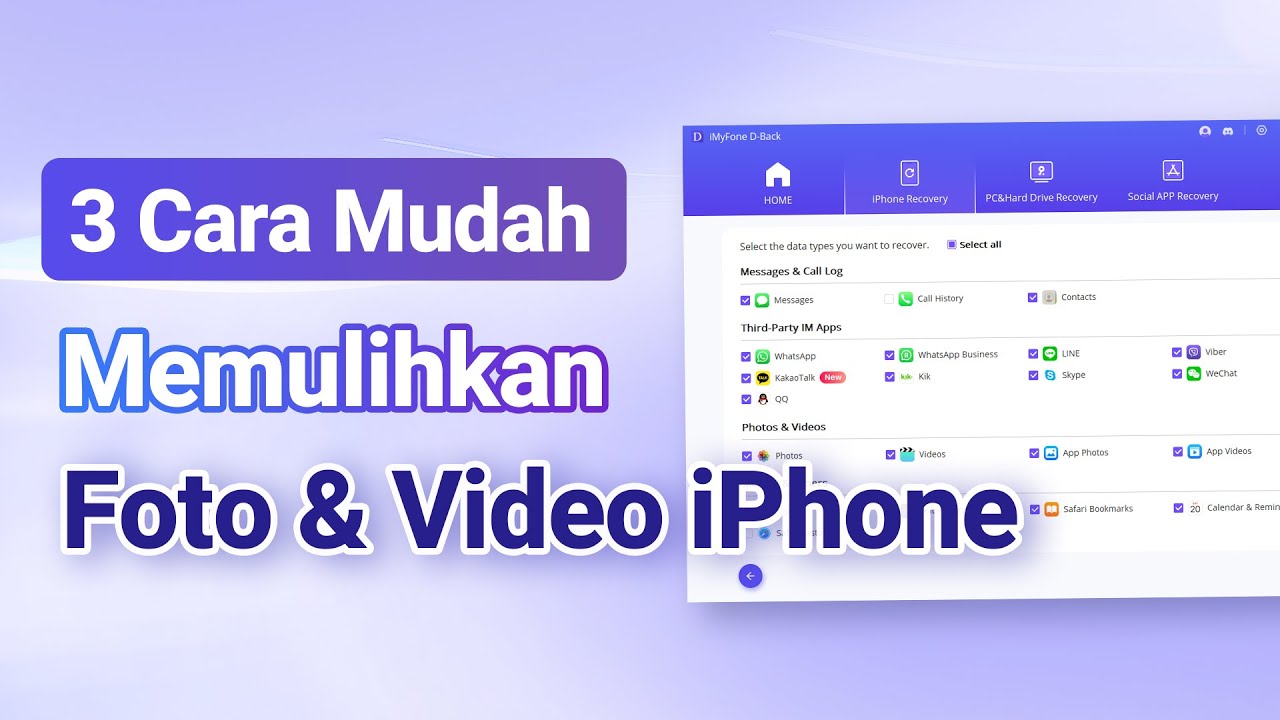Cara mengembalikan file yang terhapus permanen di iphone dapat dilakukan dengan berbagai metode baik melalui backup pada iCloud atau iTunes ataupun dengan bantuan tools dengan memindai data yang pernah dihapus.

Cara mengembalikan file yang terhapus di iphone sangat penting untuk diketahui karena tidak jarang hampir semua orang mungkin pernah mengalami kehilangan file seperti video, gambar foto ataupun dokumen yang berharga. Dengan memahami langkah mengembalikan file yang terhapus di iphone setidaknya kita bisa mencegah hilangnya data penting. Pada artikel ini kita akan membahas cara mengembalikan file yang terhapus permanen di iPhone dengan berbagai macam metode dan tools data recovery untuk iOS yang paling direkomendasikan.
Konten [Tutup]
Bagian 1: Cara Mengembalikan File Yang Terhapus Permanen Di iPhone
Jika belum pernah melakukan pencadangan data melalui fasilitas yang disediakan apple yaitu backup di iTunes atau iCloud maka kita bisa menggunakan bantuan tools melalui perangkat PC desktop. Berikut merupakan langkah-langkah untuk memulihkan data yang hilang dari iPhone tanpa cadangan backup iTunes menggunakan bantuan aplikasi iMyFone D-Back Data Recovery for iOS.
Sebelum menggunakan aplikasi D-back,kita dapat mendownloadnya di PC kamu. Di bawah ini adalah saluran unduhan cepat.
Tutorial video cara mengembalikan file yang terhapus melalui iMyFone D-Back for iOS
Tips
Untuk dapatkan lebih banyak video tutorial tentang mengembalikan data yang terhapus atau hilang : Anda dapat klik gambar di bawah ini
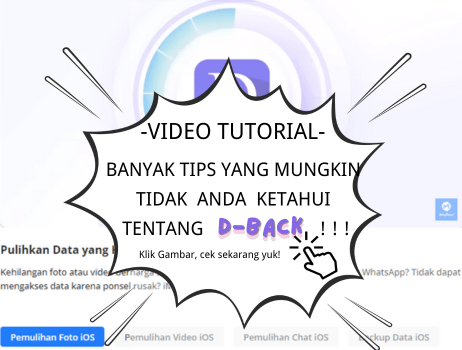
Langkah 1. Hubungkan perangkat iOS dan pilih “Data Recovery Mode”
Buka program pemulihan data iOS setelah menginstalnya di komputer, klik "Start" dari tab “Recover from iOS Device”. Dan akan terlihat jenis file yang dapat dipulihkan oleh perangkat lunak data recovery iOS. Pilih tipe data yang akan dipulihkan. Kemudian Aplikasi D-Back iOS recovery akan meminta untuk menghubungkan perangkat iOS ke komputer.

Langkah 2. Pindai perangkat iOS untuk menemukan Data iPhone yang hilang
Klik "Scan" dan Tools pemulihan data iOS D-Back akan memindai jenis file sesuai dengan pilihan sebelumnya. Pemindaian yang akurat mungkin akan memakan beberapa menit untuk melakukan pencarian data yang hilang.
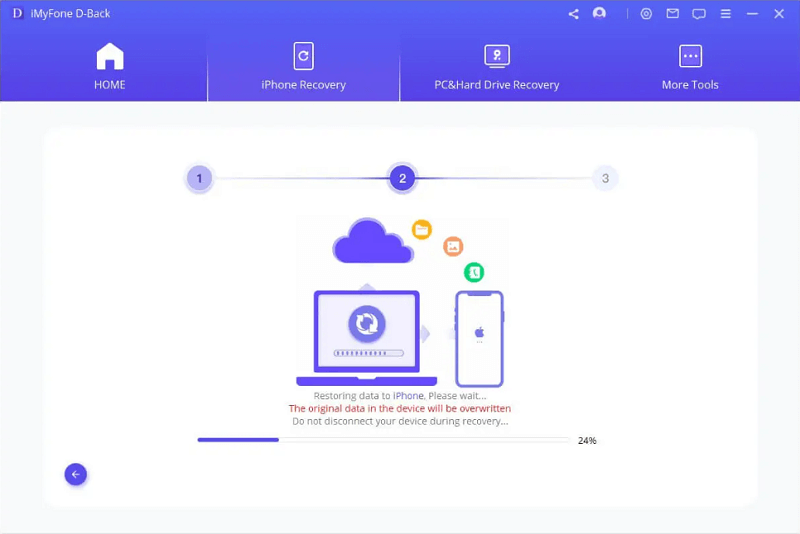
Langkah 3. Pratinjau data yang ditemukan dan kemudian pulihkan
Setelah iMyFone D-Back selesai memindai dan menemukan data yang hilang, maka file tersebut akan ditampilkan. Disini kita dapat mengklik setiap item yang dipisahkan secara rapi berdasarkan kategori untuk memeriksa konten tertentu dan kemudian memilih data yang ingin direstore. Cukup klik "Recover" dan buat satu folder di komputer untuk menyimpan data yang akan dipulihkan. Selanjutnya kita dapat memindahkannya di HP iPhone.
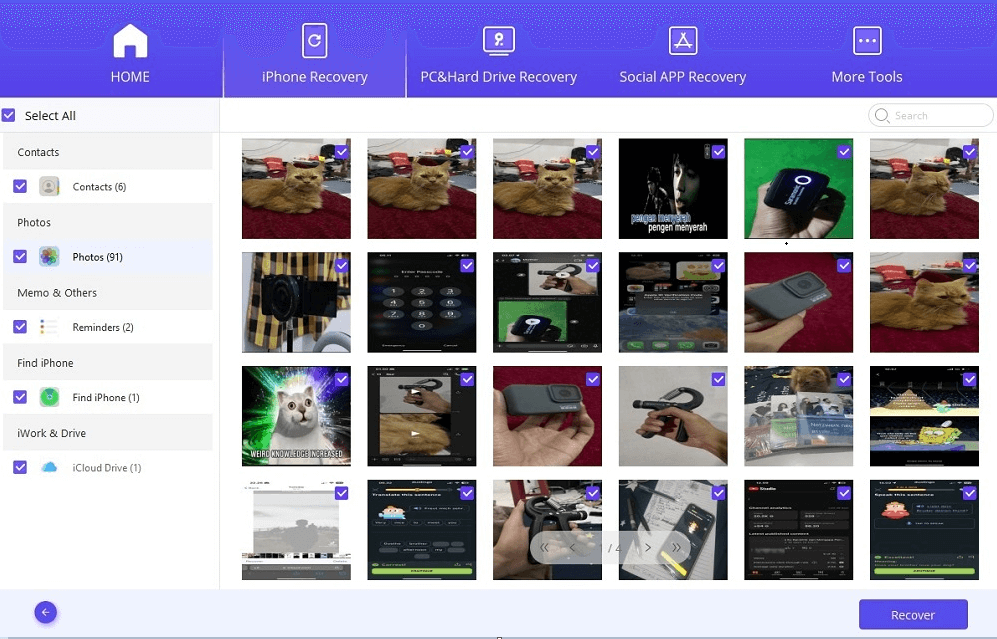
Jadi, kita hanya butuh tiga langkah dan beberapa menit saja untuk dapat menemukan data yang hilang di iPhone dengan pemulihan data iOS iMyFone D-Back. Dengan cara mengembalikan file yang terhapus permanen di iphone tanpa backup ini kita tidak perlu khawatir kedepannya. Akan tetapi, sangat disarankan untuk melakukan backup data yang nantinya dapat mengembalikan file sukses 100%.
Catatan:
- Pastikan bahwa iPhone terhubung dengan komputer PC selama proses pemulihan berlangsung.
- Hentikan penggunaan perangkat setelah kehilangan data terjadi untuk menghindari data tertimpa dengan file baru yang lainnya.
- Jika tidak dapat menemukan data yang hilang dalam mode "Pemulihan dari Perangkat iOS", coba beberapa kali lagi. Jika masih gagal, maka kemungkinan data tersebut tertimpa oleh data baru.
Solusi Pemulihan Data iOS Terampuh
-Pemulihan file tiada operasi rimut, hanya beberapa klik
-Tingkat keberhasilan mencapai 95%, download dan coba sekarang!
Bagian 2: Cara Mengembalikan File Yang Terhapus Di iPhone Tanpa PC
Metode pertama ini kita akan membahas mengenai tutorial cara mengembalikan file yang terhapus permanen di iphone melalui backup iCloud. Ada baiknya kedepannya kita juga melakukan backup melalui iCloud, layanan yang sudah disediakan oleh Apple. Dengan memiliki file yang dicadangkan melalui cloud storage selain mudah untuk dipulihkan kita juga akan lebih cepat untuk memindahkannya ke perangkat lain jika diperlukan.
Catatan:
- Jika sebelumnya kita tidak melakukan backup data melalui iCloud atau iTunes, maka file tidak dapat dipulihkan. Ikuti tutorial pemulihan data dengan bantuan tools di bagian bawah artikel.
- Semua data dalam file backup pada iCloud akan dikembalikan ke HP iPhone kecuali untuk video.
Sebelum memulihkan iPhone dari iCloud tanpa laptop atau komputer pc, Kita harus reset ulang iPhone terlebih dahulu, berikut cara mereset HP iPhone :
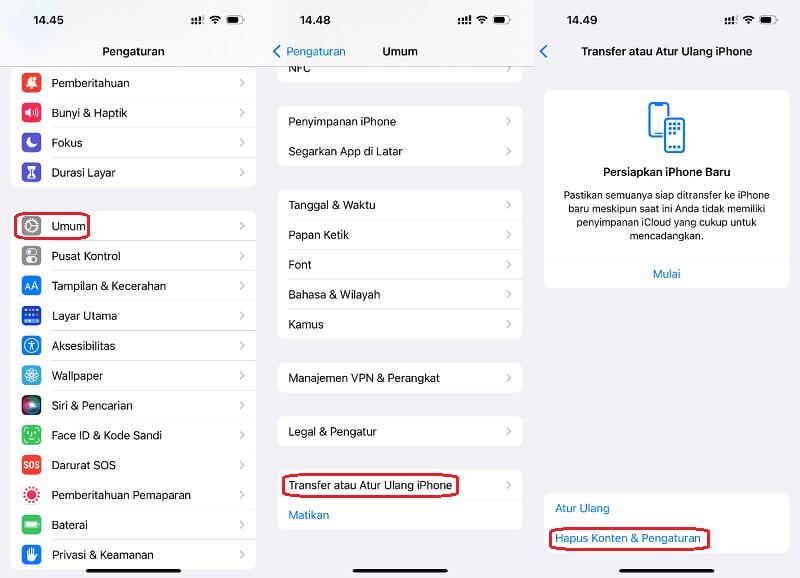
Langkah 1. PENTING ! Backup dan cadangkan Data terlebih dulu. Ini berguna jika data yang kamu harapkan ternyata tidak tersedia pada backup sebelumnya kamu bisa kembali menggunakan pencadangan terakhir ini.
Langkah 2. Jika sudah yakin telah melakukan backup, kemudian buka menu “Settings” Pengaturan, ketuk tab “General” atau Umum.
Langkah 3. Pilih “Reset”, lalu pilih “Erase all Contents and Settings” untuk menghapus semua konten dan pengaturan yang ada di HP iPhone. Peringatan : Data yang ada pada iPhone saat ini akan hilang dan setelah direset.
Langkah 4. Pilih “Erase Now” untuk mulai menghapus data dan masukkan kode sandi. Pilih “Erase iPhone” untuk mengonfirmasi.
Melalui data yang sudah dibackup menggunakan iCloud kita dapat memulihkan iPhone tanpa menggunakan Komputer. Untuk cara mengembalikan video yang terhapus permanen di iphone tanpa laptop PC silahkan ikuti langkah berikut ini.
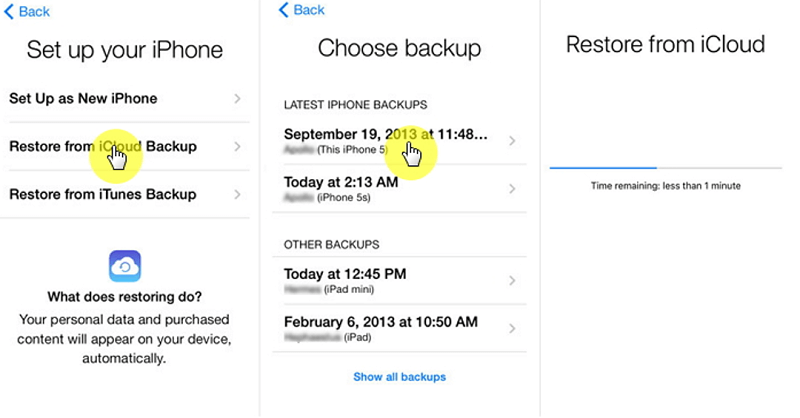
Langkah 1. Hidupkan iPhone maka kitia akan melihat layar Hello karena HP telah direset sebelumnya.
Langkah 2. Ikuti langkahyang terdapat di layar iPhone sampai tersedia pilihan untuk memulihkan backup data dari penyimpanan iCloud.
Langkah 3. Masuk ke iCloud dengan ID Apple dan pilih Backup yang tersedia. Kita dapat melihat tanggal dan ukuran backup yang pernah dilakukan dan pilih data backup yang ingin dikembalikan. Setelah itu, proses transfer data akan dimulai.
Langkah 4. Kita selalu perlu masuk ke akun ID Apple untuk menggunakan kembali aplikasi dan data yang pernah digunakan. Sekalipun iTunes atau aplikasi berasal dari ID Apple yang berbeda maka kita perlu login menggunakan setiap akunnya.
Langkah 5. Kita hanya tinggal menunggu proses pemulihan yang lama waktunya tergantung seberapa besar data backup yang kamu miliki sebelumnya.
Langkah 6. Tahap pemulihan ini sebenarnya sudah selesai. Proses akan berlanjut dilatar belakang, yang selanjutnya secara otomatis file kita yang pernah terhapus di iPhone akan kembali dan dapat digunakan.
Bagian 3: Rekomendasi Alat Recovery Data iPhone Terbaik
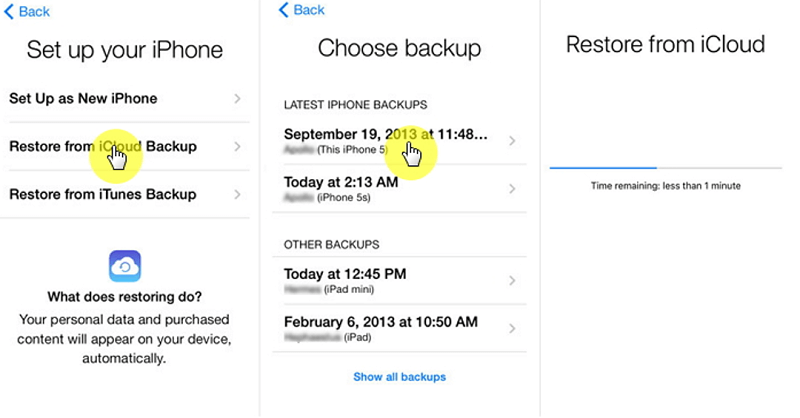
Berikut merupakan kelebihan fitur D-Back mengapa tools ini menjadi alasan sebagai rekomendasi aplikasi recovery data iPhone terbaik :
- Dapat memulihkan file dari berbagai sumber seperti iCloud, iTunes, dan dari penyimpanan internal lokal perangkat sendiri.
- Dapat memulihkan data yang hilang atau terhapus karena kerusakan,pembaruan sistem iOS atau penghapusan tidak sengaja.
- Menggunakan teknologi canggih untuk memulihkan data, sehingga pengguna dapat memulihkan file dengan cepat dan efektif.
- Dapat memulihkan video dalam berbagai format contohnya seperti MP4, MOV, dan M4V.
- Sangat mudah digunakan dengan panduan langkah demi langkah yang gampang dipahami oleh pengguna.
- Bekerja dengan berbagai versi sistem operasi iOS, mulai dari iOS 6 hingga iOS 16.
- Dapat memulihkan video yang rusak atau korup, sehingga pengguna dapat menyimpan kembali video tersebut ke perangkat mereka.
- Menawarkan kemampuan untuk memulihkan data secara selektif, sehingga pengguna dapat bebas memilih data yang ingin dipulihkan.
- Memiliki opsi pemindaian cepat serta mendalam untuk menemukan file yang hilang atau terhapus.
- Software ini tersedia dan dapat digunakan pada sistem operasi Windows serta Mac.
- Backup data iPhone ke PC.
Dengan kelebihan-kelebihan yang dimiliki, D-Back dapat diandalkan untuk membantu pengguna iPhone dalam memulihkan data file yang hilang atau terhapus secara cepat dan mudah,kamu juga dapat mengunduhnya secara gratis untuk merasakan sendiri fungsinya yang luar biasa.
Akhir Kata
Cara mengembalikan file yang terhapus permanen di iphone dapat dilakukan dengan mudah melalui backup yang pernah dilakukan di iCloud atau iTunes. Walaupun kita tidak memiliki cadangan data pada cloud storage yang sudah disediakan oleh apple, namun kita bisa menggunakan tools pihak ketika khusus untuk mengembalikan file yang dihapus dengan cepat di iPhone. Tool ini dapat memulihkan file yang terhapus melalui memori penyimpanan smartphone yang dipindai. Selain itu tools ini juga dapat dipakai untuk banyak versi iOS. Kehilangan data karena terhapus baik secara sengaja ataupun tidak, dan data terformat karena reset iPhone masih bisa diselamatkan menggunakan aplikasi iMyFone D-Back ini. Oleh karena itu software pemulihan file iOS D-Back menjadi solusi terbaik untuk kamu yang menggunakan iPhone.